win7快捷键请给我win7的快捷键?
window7快捷键的使用和技巧有哪些?
(1) Shift+左键 在Windows 7的超级任务栏里,按住Shift键,点击一个运行中的程序图标,打开此程序的新窗口;另外,直接点击鼠标中键也可以达到同样效果。(2)鼠标手势移动到目标程序图标上,点击左键并轻轻向上滑动(如果你的任务栏喜欢放在屏幕上方,那么对应的轨迹就是向下滑动)使鼠标逸出图标范围,这时你就会看到JumpList跟随你的鼠标出现在屏幕上,期间还伴有渐变的效果。
(3)去除自动调节音量当Windows 7检测到电脑正在进行电话呼叫等通信活动的时候,会自动降低其他应用程序的音量,如果你不喜欢这个,可以将它关闭。
右键点击任务栏通知区域的喇叭图标,选择“声音”,然后转到“通信”标签,把选项改为“不执行任何操作”。看图:
(4)在当前路径下打开CMD命令窗口这其实不是新技巧了,不过对于很少用到CMD窗口的朋友也许还不知道有这个功能,事实上它也是Shift + 鼠标右键的附加选项之一,但仅限于文件夹或者硬盘分区。该操作可以是在文件夹窗口的空白处,也可以在某个选中的文件夹上使用。
Win + 左右方向键伴随着19寸以上宽屏显示器的普及,在一个屏幕内并排2个或者多个窗口已经具有很好的实用意义,但是每次排列都要手工调整大小和位置,颇有不便。Windows 7的出现,一定程度上改善了这个问题,如果你只需要并排两个窗口,就可以通过组合键来完成。Win+向左让当前窗口以屏幕中线为基准靠左,并最大化(Win+向右恢复原始位置);Win+向右则是靠右显示(Win+向左恢复)。通过这组快捷键,你可以很轻松的将任意两个窗口并排显示。这个功能,对于经常写作的朋友会很有用,你可以一半用来显示资料,另一半放置编辑软件。
Win + Shift + 左右方向键这是专为连接了多台显示设备的电脑所设计的快捷键。以前将程序移动到另一个显示器上需要通过拖动方式,现在使用这两组快捷键就可以很方便的将当前窗口发送到左侧或者右侧的显示器。
Win + Home键该组合键的作用就是仅保留当前程序窗口,同时将其他窗口最小化,再次按下可以恢复所有窗口。实现该操作还有另一个很酷的方式,在第三期学堂结束的时候提到过,就是左键点击标题栏并按住不放,然后以中等偏上速度晃三下即可,再晃三下恢复。这也是适合触摸屏设备的操作。
Win + P键对于外连投影仪的时候,这个快捷键可以帮助你快速设定显示模式,重复按键可以在4种模式里切换。
Win + 主键盘数字键(1-0)这套组合键就不必多说了吧,凡是介绍过Windows 7全新任务栏的地方都会提到它,它可以启动对应顺序的程序(最多支持10个),RC版更是增加了选择功能,通过Win + 数字可以选择运行中的程序。
Shift+右键在Windows 7的任务栏图标上右键,你会看到全新的JumpList,但是也许有些朋友会比较怀念当初的最大化/最小化/关闭等选项,试试按住Shift再点击右键吧,看,熟悉的菜单又出来了。
不知道各位在日常操作中,有没有遇到过Explorer(资源管理器)崩溃的情景。因为 Explorer通常以单一进程形式运行,一旦发生崩溃会让人很恼火,因为包括桌面等在内都会受到影响。Windows 7里提供了一个改善方法,允许多个Explorer进程。提醒大家打开资源管理器后,按住Shift,然后在任意分区或者文件夹上右键,选择“在新进程中打开”即可。此时启动任务管理器,你就会发现运行了2个Explorer进程,这样即使因为某些原因导致其中一个崩溃,对整个系统的影响也很小。
Ctrl + Shift + 双击从Vista起,日常操作中就会经常用到右键菜单的“以管理员身份运行”,老是用右键有时也不那么顺手,现在,按住Ctrl + Shift再启动程序就可以直接“以管理员身份运行”了。
Win + Space(空格)将所有窗口透明化,仅保留边框,效果同鼠标悬停在“显示桌面”按钮上一样。
Win+T将任务栏第一个图标变为焦点,连续按可以在任务栏所有图标里循环,不论是否运行中。 找回QuickLaunchBar(快速启动栏) 从XP、Vista一路走来的朋友,对于快速启动栏一定非常看重。
找回Quick Launch Bar(快速启动栏)从XP、Vista一路走来的朋友,对于快速启动栏一定非常看重,作为应用程序启动文件和文件夹的集中地,它帮我们节省了不少时间。进入Windows 7后,随着超级任务栏的出现,以前的快速启动栏被移除了,这让用惯了快速启动栏的朋友感到很不习惯。尽管全新的超级任务栏也具备了快速启动栏的功能,可是有些人还是想找回这个快速启动栏。
OK,没问题,我们可以通过其它方式让快速启动栏回归。任务栏空白处右键,选择“工具栏”——“新建工具栏”,然后在下方的框里输入以下路径:
%UserProfile%\AppData\Roaming\Microsoft\ Explorer\Quick Launch(请用半角状态替换文中全角\)
点击“选择文件夹”后就能在看任务栏右侧看到多了一条 Quick Launch 字样,为了让它更像是原来的快速启动栏,还需要做点小调整,首先去除锁定任务栏,接着右键点击Quick Launch,将“显示文本”和“显示标题”前面的勾去除,最后将它拖动到任务栏的最左侧。好了,以前的那个快速启动栏又回来了。
在这里,路大侠()还是建议大家尝试多用用超级任务栏的锁定程序功能,将你常用程序锁定到任务栏之后,就不需要再从其他地方去启动,除非你有一大堆的东西要放在快速启动栏。
让资源管理器默认打开计算机而不是库文件夹点击任务栏上的资源管理器图标,Windows 7默认打开那个库文件夹而不是以往的“计算机(我的电脑)”,这点一定让很多人感到很不方便,虽然可以将“计算机”固定到资源管理器的JumpList列表里,但总让人觉得别扭。
想恢复原来的方式?其实很简单,只需要在资源管理器指向的快捷方式稍作修改就可以达到目的。首先关闭所有的资源管理窗口,然后按住Shift并鼠标右击任务栏上的资源管理器图标,切换到“快捷方式”标签,在目标框里默认路径结尾加上一个空格和英文逗号,点击确定完成。
现在再试试吧,直接点击任务栏上的资源管理器图标,你会看到直接打开计算机目录了。
以其他身份用户身份运行这个功能在XP里就有,到了Vista里被去除了,现在它又一次回到了系统里。按住 Shift并右击想要运行的程序,就会看到“以其他身份用户身份运行”的选项。也许你会问了,既然有了以管理员身份运行,还要它干嘛?不妨试想下这种情况,一台计算机有多人使用,你临时需要做一些事情而当前登录用户权限有限,管理员账户密码你不知道,但是你拥有自己的登录帐号并且具有足够的权限,那么这个选项就能帮你省去注销当前用户重登录的麻烦,比如公司企业的某些电脑。
请给我win7的快捷键?
1. Windows键 + 方向键“↑” 功能:使当前使用的窗口最大化2. Windows键 + 方向键“↓”功能:使当前使用中的最大化窗口恢复正常显示,或者如果当前窗口不是最大化状态,可以将该窗口最小化到任务栏当中。
3. Windows键 + 方向键“←”功能:使当前使用中的窗口贴向屏幕左侧,只占用50%的显示器面积。
4. Windows键 + 方向键“→”功能:看到上面的快捷键功能详细这个快捷键功能大家也能猜到了,使当前使用中的窗口贴向屏幕右侧,而且也只占用显示器面积的50%。此功能应用自如后对同时编辑两个文档并进行校对都非常方便。
5. Windows键 + Shift键 + 方向键“→”功能:跨显示器右移窗口,当用户使用双显示器的时候,并且设置为“桌面扩展”时,使当前窗口移至右侧显示器显示。
6. Windows键 + Shift键 + 方向键“←”功能:跨显示器左移窗口,当使用双显示器并设置为“桌面扩展”时,使用此快捷键能够快速将当前窗口移至左侧显示器显示,在使用外接投影仪时,也可参照此方法操作。
7. Windows键 + Home键功能:突出显示当前窗口。最小化其他的非当前使用中的窗口,以突出显示当前使用中的窗口。如当前正在使用IE浏览器查看网页,而且我打开了多个浏览窗口, 此时使用这个快捷键就可以把其他暂不浏览的窗口快速最小化到任务栏上,再次按下此快捷键时,刚刚最小化的所有窗口又会全部出现了。
8、Windows+空格键 用途:预览桌面,这是Windows7系统加入的特点。
9、Windows+数字键 用途:针对固定在快速启动栏中的程序,按照数字排序打开相应程序
10、Shift+Windows+数字键 用途:快速开启工具栏上正在后台运行的应用程序,是Windows7所特有的。用户打开一些应用程序之后总是会将一些现在不用的窗口最小化到工具栏上在后台去运行,此时Windows7会将这些程序逐一编号,按下Shift+Windows键+数字键“1”时,就快速选择查看已打开第一个应用程序。
11、Alt+Windows+数字键 用途:打开一个任务栏中所有应用程序编号的跳转列表清单,这里你可以马上看到任何一个应用程序对应的编号,然后使用以上第八条快捷键就能快速调用该程序。
12、Windows+T 用途:可以让工具栏上的所有程序进行一次循环,即是改变应用程序在工具栏上的排列顺序。
13、Windows+tab键 功能:3D桌面展示效果
14、Windows+ctrl+tab 用途:3D桌面浏览并锁定,方便用户截屏
15、Windows+X 用途:打开“移动中心”设置窗口,可以设置窗口里包括显示器亮度控制、音量控制、笔记本电池监控、Mobile手机同步设置、外接显示器管理等多种功能
16、Windows+小键盘方向键 用途:Windows7中快速调整窗口大小的功能。
- win7快捷键请给我win7的快捷键?相关文档
- win7快捷键Windows7 桌面快捷键有什么
- win7快捷键win7快捷键有哪些说说。
- win7快捷键win7 快捷键说明和使用
- win7快捷键W7有哪些快捷功能?
- win7快捷键win7快捷键有什么?
- win7快捷键win7有哪些快捷功能键
TMTHosting:夏季优惠,美国西雅图VPS月付7折,年付65折,美国服务器95折AS4837线路
tmthosting怎么样?tmthosting家本站也分享过多次,之前也是不温不火的商家,加上商家的价格略贵,之到斯巴达商家出现,这个商家才被中国用户熟知,原因就是斯巴达家的机器是三网回程AS4837线路,而且也没有多余的加价,斯巴达家断货后,有朋友发现TMTHosting竟然也在同一机房,所以大家就都入手了TMTHosting家的机器。目前,TMTHosting商家放出了夏季优惠,针对VPS推...
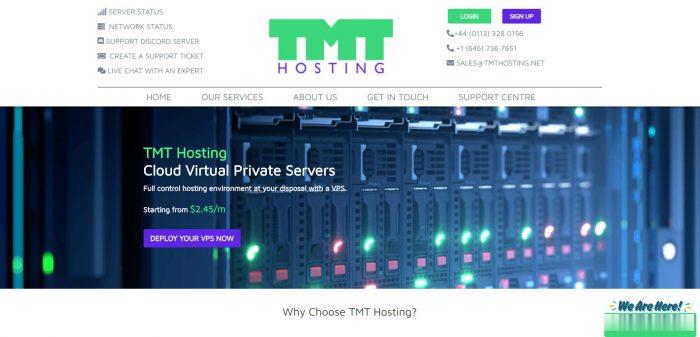
lcloud零云:沪港IPLC,70元/月/200Mbps端口/共享IPv4/KVM;成都/德阳/雅安独立服务器低至400元/月起
lcloud怎么样?lcloud零云,UOVZ新开的子站,现在沪港iplc KVM VPS有端午节优惠,年付双倍流量,200Mbps带宽,性价比高。100Mbps带宽,500GB月流量,10个,512MB内存,优惠后月付70元,年付700元。另有国内独立服务器租用,泉州、佛山、成都、德阳、雅安独立服务器低至400元/月起!点击进入:lcloud官方网站地址lcloud零云优惠码:优惠码:bMVbR...
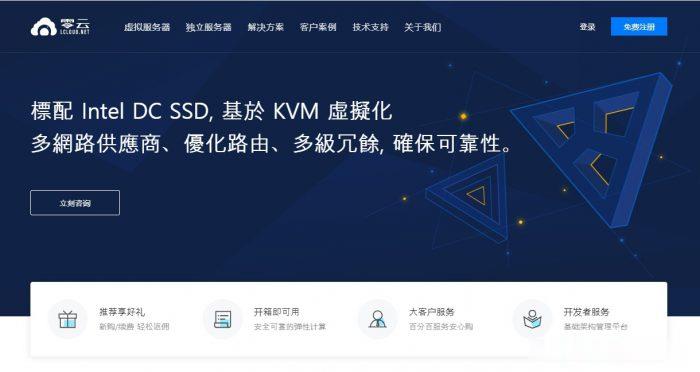
HostNamaste$24 /年,美国独立日VPS优惠/1核1G/30GB/1Gbps不限流量/可选达拉斯和纽约机房/免费Windows系统/
HostNamaste是一家成立于2016年3月的印度IDC商家,目前有美国洛杉矶、达拉斯、杰克逊维尔、法国鲁贝、俄罗斯莫斯科、印度孟买、加拿大魁北克机房。其中洛杉矶是Quadranet也就是我们常说的QN机房(也有CC机房,可发工单让客服改机房);达拉斯是ColoCrossing也就是我们常说的CC机房;杰克逊维尔和法国鲁贝是OVH的高防机房。采用主流的OpenVZ和KVM架构,支持ipv6,免...

-
qq云手写面板为什么我的QQ云手写面板经常转换失效网页登陆密码破解如何破解网站后台登陆密码(注:该网站所用数据库是ACCESS数据库,MD5加密码!)?开放网为什么自家的网络不是开放网络却提示已连接开放网络goalgoalgoal多啦a梦一共多少集TV版智能机刷机软件安卓手机刷机,用什么软件最简单?微软将停止支持32位Win10系统微软即将停止支持当前操作系统,如果不升级会怎么样iphone12或支持北斗导航iphone12是问题机吗北漂论坛请问北票有论坛吗vs2005快捷键vs中的一个快捷键腾讯汽车论坛如何推广一个小城市的汽车论坛